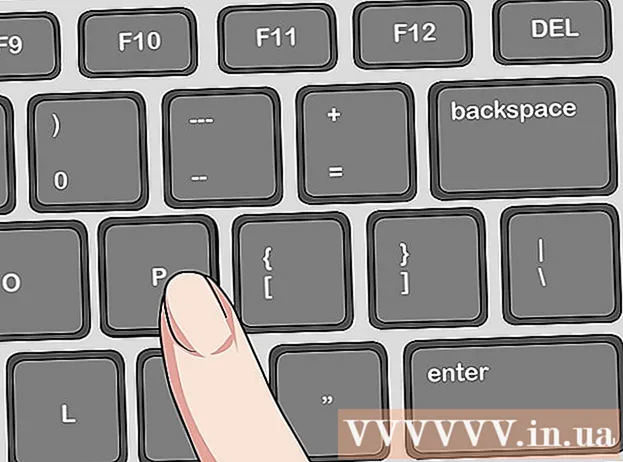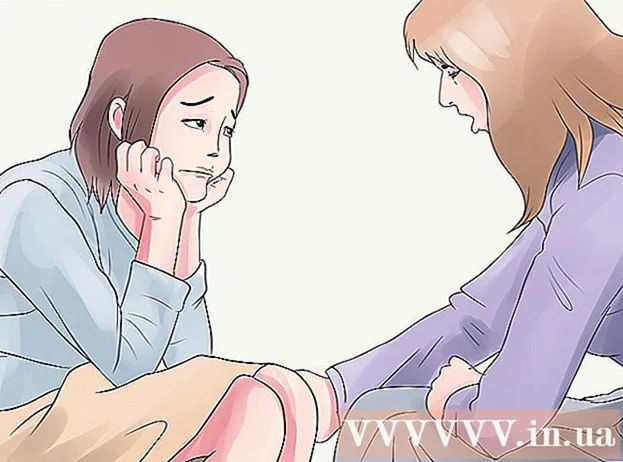Auteur:
Roger Morrison
Date De Création:
25 Septembre 2021
Date De Mise À Jour:
1 Juillet 2024
![iPhone Mail App Shows Unread Emails When there are None after in iOS 14 [Fixed]](https://i.ytimg.com/vi/vy02tJtj654/hqdefault.jpg)
Contenu
Ce wikiHow vous apprend à supprimer un numéro de téléphone secondaire de votre compte Apple ID sur un iPhone.
Avancer d'un pas
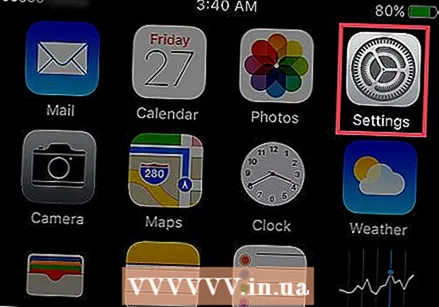 Ouvrez les paramètres de votre iPhone. Ceci est une application avec un engrenage gris situé sur l'un de vos écrans d'accueil.
Ouvrez les paramètres de votre iPhone. Ceci est une application avec un engrenage gris situé sur l'un de vos écrans d'accueil. - Cette application peut également se trouver dans un dossier intitulé Utilitaires supporter.
 Faites défiler vers le bas et appuyez sur iCloud. Cela se trouve dans le quatrième groupe d'options de menu.
Faites défiler vers le bas et appuyez sur iCloud. Cela se trouve dans le quatrième groupe d'options de menu.  Appuyez sur l'adresse e-mail de votre identifiant Apple. C'est en haut de votre écran.
Appuyez sur l'adresse e-mail de votre identifiant Apple. C'est en haut de votre écran.  Connectez-vous avec votre identifiant Apple lorsque vous y êtes invité.
Connectez-vous avec votre identifiant Apple lorsque vous y êtes invité. Appuyez sur Informations de contact. C'est la première option répertoriée sous votre identifiant Apple.
Appuyez sur Informations de contact. C'est la première option répertoriée sous votre identifiant Apple.  Appuyez sur le numéro de téléphone que vous souhaitez supprimer.
Appuyez sur le numéro de téléphone que vous souhaitez supprimer.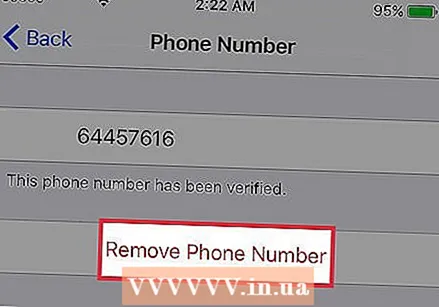 Appuyez sur Supprimer le numéro de téléphone.
Appuyez sur Supprimer le numéro de téléphone.- Remarque: vous ne pouvez pas supprimer un numéro de téléphone avec l'ajout de «Principal» à côté. «Principal» signifie que le numéro est votre seul numéro de téléphone Apple ID stocké dans votre compte.
 Appuyez sur Supprimer. Vos amis ne peuvent plus utiliser ce numéro de téléphone pour communiquer avec vous via les services Apple tels que FaceTime, iMessage et iCloud Share.
Appuyez sur Supprimer. Vos amis ne peuvent plus utiliser ce numéro de téléphone pour communiquer avec vous via les services Apple tels que FaceTime, iMessage et iCloud Share.